从中国铁路总公司获悉,自11月30日起,中国铁路客户服务中心12306网站支付宝账户支付服务功能上线试运行,旅客网购火车票新增一种支付方式。
“买火车票能用支付宝付款啦。”昨天一大早,这个消息就在微信群里疯狂刷屏。 确实,虽然铁路部门早在2011年就推出了网上购票的服务,但只能选择网上银行支付票款,让许多用到U盾的人觉得很不方便。昨天上午7点开始,中国铁路客户服务中心官方网站(www.12306.cn)在购票系统的支付页面中加入了“支付宝”这个选项,这看似小小的改进让小伙伴们纷纷点赞。
而支付宝的强大号召力也让人震惊,截至昨天17点,有超过8万名支付宝用户使用支付宝购买火车票。
早上7点01分,首位使用支付宝支付火车票票款的旅客出炉。支付宝的工作人员告诉记者,这是一位来自福建泉州的旅客,购买了一张从泉州站至三明北站的动车组二等座车票。
到了上午10点,短短3小时,已经有超过3万名用户使用支付宝购买火车票。
昨天傍晚,记者也在办公室内体验了一下:在完成选票步骤后,点击“网上支付”按键,系统马上转到支付选择页面。
整个过程和淘宝购物一样,支付宝购票可以选择用支付宝快捷支付、支付宝余额或余额宝进行付款,整个支付过程短短5秒就能完成,也没有收取手续费。
之前的买火车票方法和网银支付一样的,然后出现支付方式,可以选择网银或者支付宝,目前所展示的支付方式就是只能用这些,其它银行不受理,选择支付宝付款.
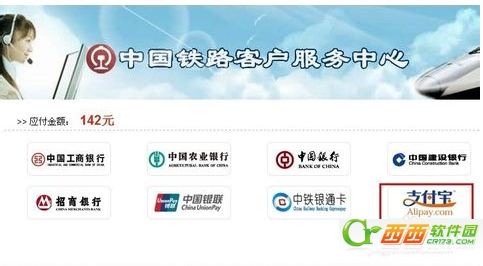
那么用支付宝支付是不是像网银付款一样有限额呢?乘客购票时只要选择支付宝支付,输入支付宝账户以及支付密码后,就可以用余额、余额宝、快捷支付三种方式付款。支付宝付款成功一次后,12306客户端可自动保存乘客的支付宝账户信息,以后不需要重复登录,直接在页面选择已保存的支付宝账户即可实现付款。
目前,支付宝是12306客户端唯一支持的第三方支付应用。
用户只需要登陆到支付宝即可,然后按照一切流程支付就行了!
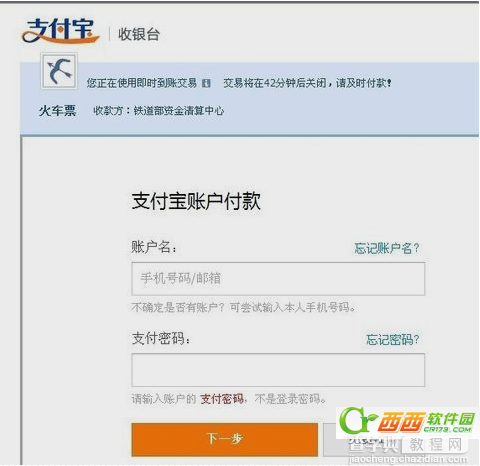
支付宝的工作人员告诉记者,用支付宝余额支付的,不会有限额,使用余额宝支付的,每次单笔限额2万元,每日限额和每月限额分别为2万元和5万元。而使用银行卡快捷支付的,则根据各家银行的限额规定操作。
至于退款方面,已取票的旅客需到火车站窗口办理改签或退票手续,退款将实时返回购票时所使用的支付宝账户,不退现金,同时支付宝会通过95188发送退款确认短信。
用支付宝买火车票完整图文教程:
11月30日,12306网站开通支付宝购票服务,旅客可以用支付宝网购火车票,并且支持退票退款实时到账支付宝。相信很多旅客都不知道怎么用支付宝买火车票。小编这里为大家解答。
支付宝买火车票:
1、登录12306官方网站,点击左下角“网上购票用户注册”按钮;
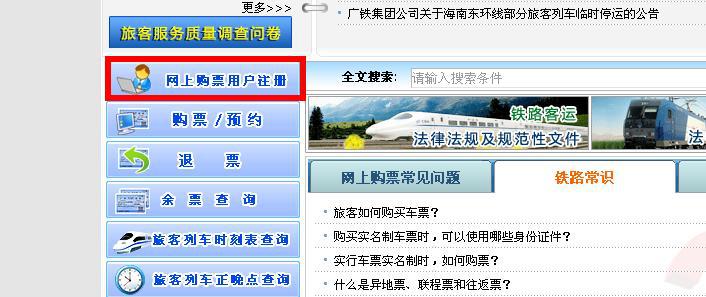
2、完成以上操作后会进入如下界面,点击“同意”按钮;
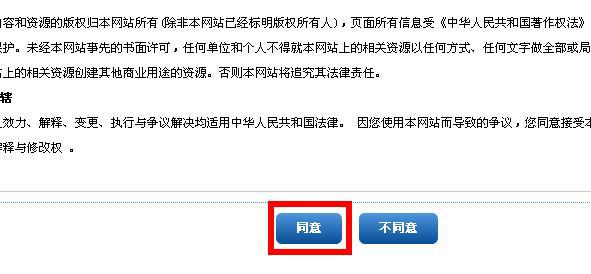
3、填写有关的注册信息后提交注册信息,再进入邮箱激活
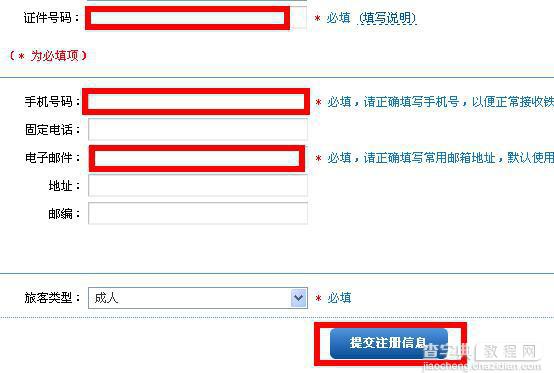
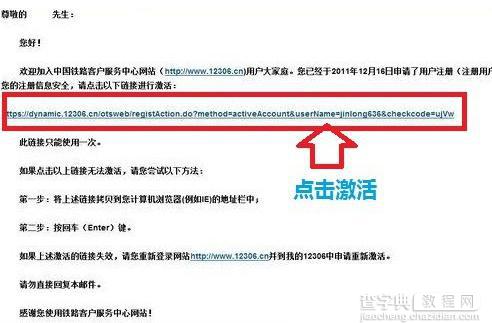
4、完成后进入12306网站点击“购票”按钮;
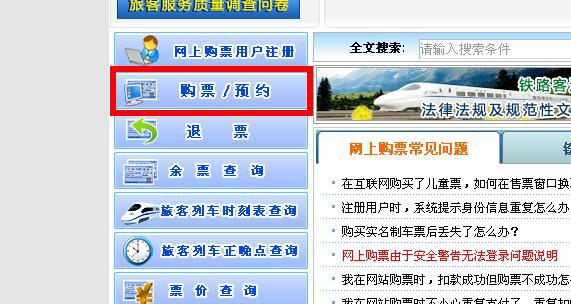
5、填写登录名及密码,点击“登录”;
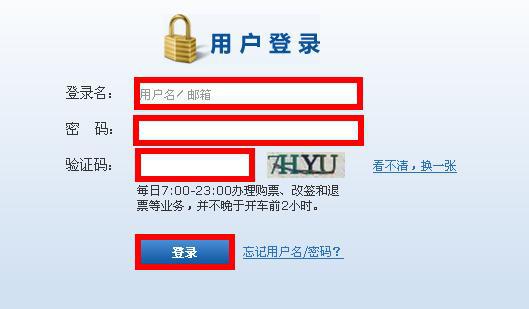
6、进入我的12306页面点击“车票预定”按钮;
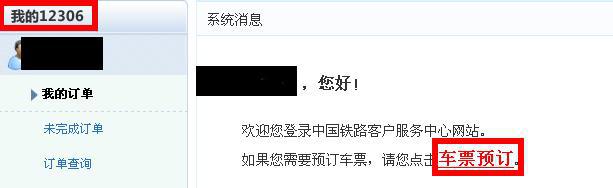
7、进入车票查询界面,按需选择“单程”或是“往返”、“出发地”、“目的地”、“出发日期”、“出发时间”,最后点击“查询”按钮
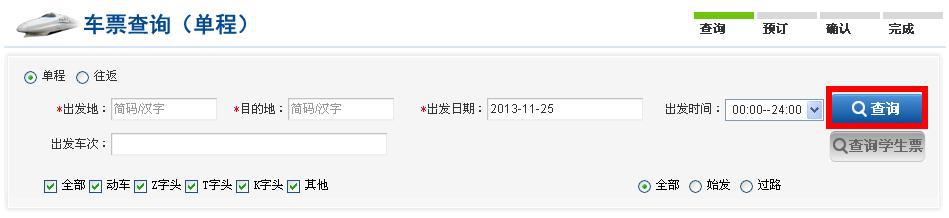
8、页面会出现如下车次信息,按需选择点击“预订”
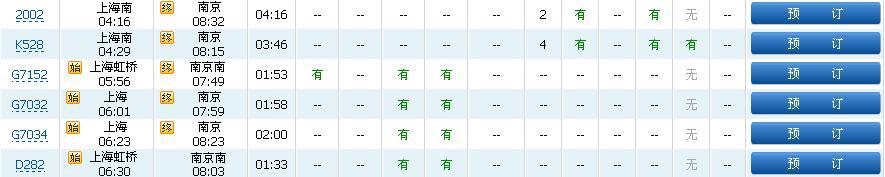
9、点击“预订”按钮后填写乘车人信息,然后提交订单
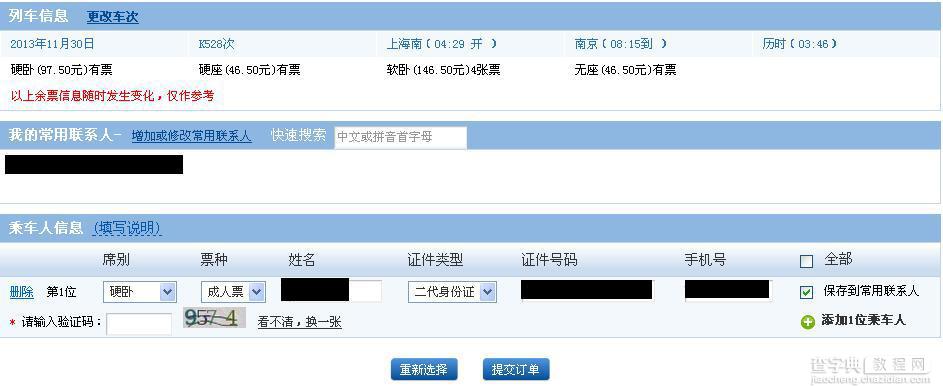
10、经确认信息无误可点击“确定”按钮
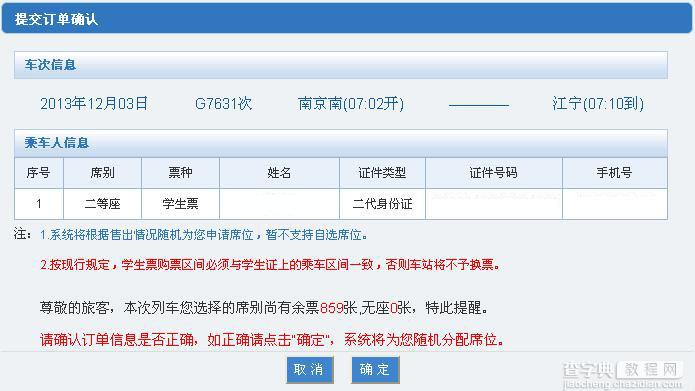
11、进入如下页面,在45分钟内完成网上支付,点击“网上支付”按钮
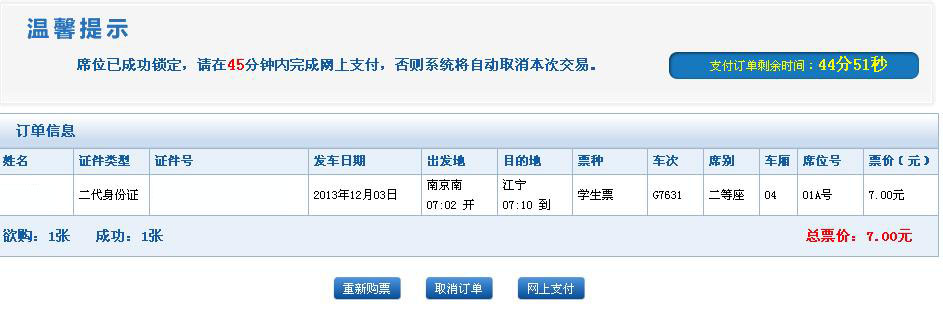
12、在界面中选择支付宝
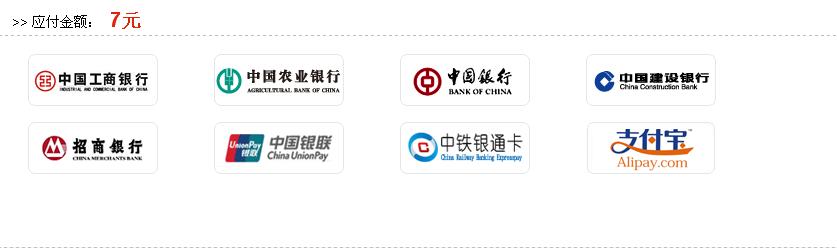
13、进入如下页面后,填写账户名以及密码,点击“下一步”按钮
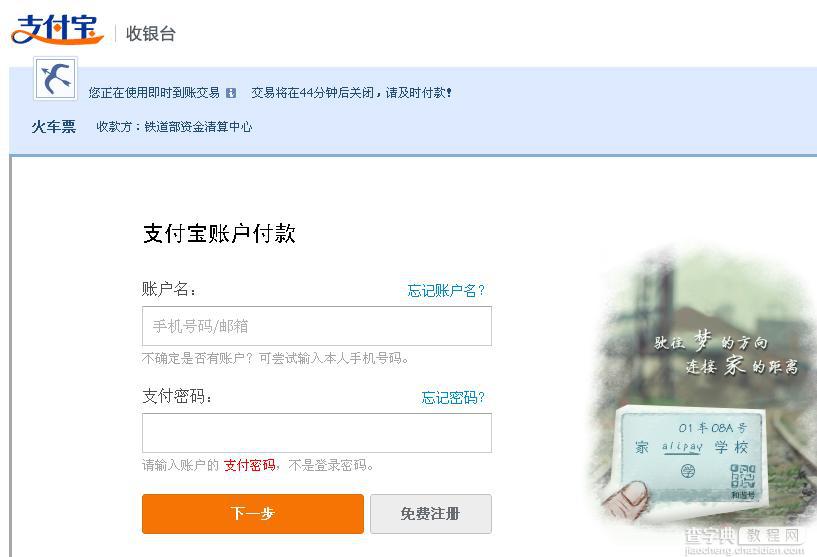
14、在支付宝我的收银台页面,点击安装支付宝支付密码中的控件
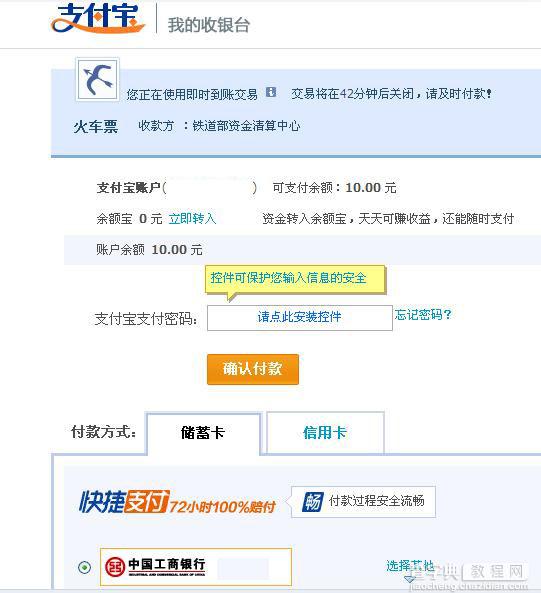
15、进入支付宝安全控件安装界面后,点击“运行”按钮
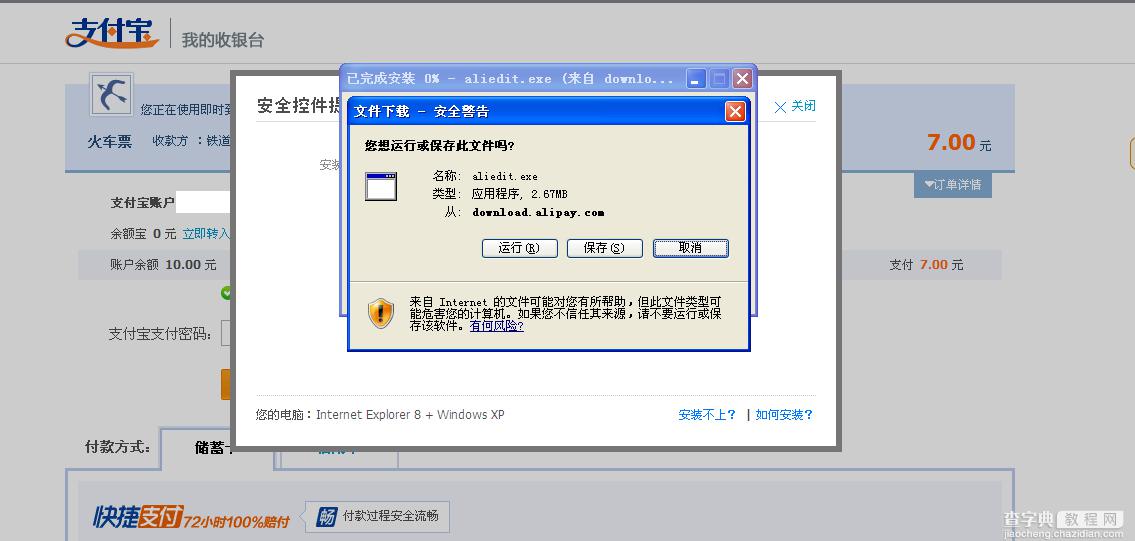
16、在许可证协议页面点击“我接受”按钮

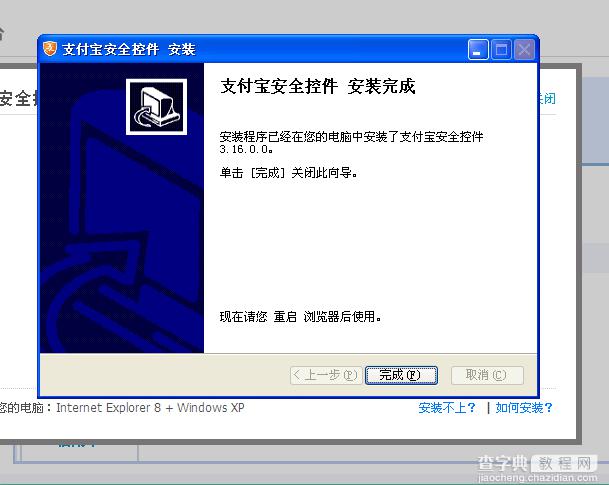
17、安装完成后进入如下界面,输入支付宝密码即可
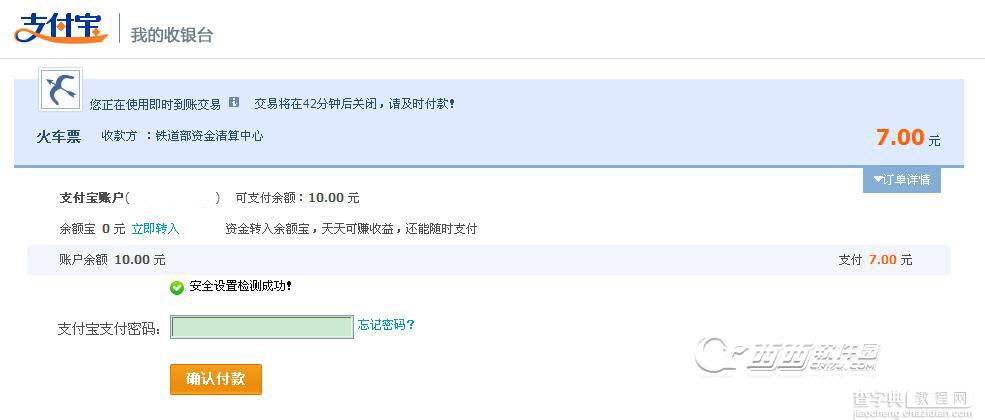
18、支付宝密码输入完成后,系统会提醒您“您正在使用即时到账交易”、“您已成功付款***元”
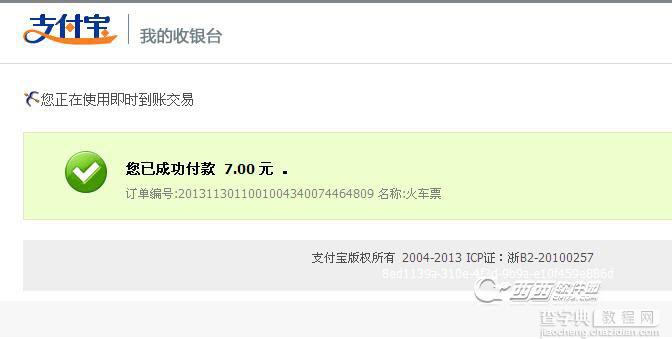
19、紧接着系统会提醒您“请您牢记订单号E*********”以及相关订票信息
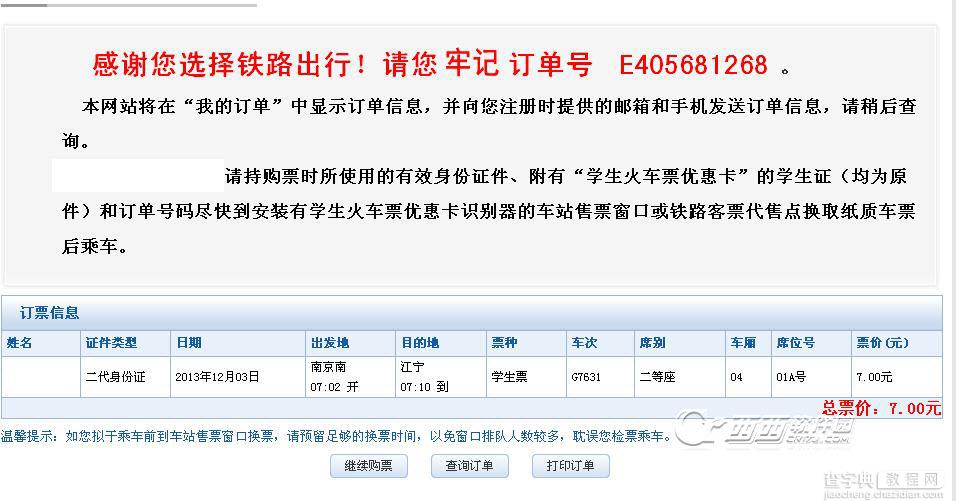
【支付宝怎么购买火车票 支付宝购买车票图文教程】相关文章:
★ 春运火车票怎么上车补票?高铁管家抢票回家之上车补票的技巧
★ PC端支付宝转账的手续费怎么免除? 支付宝免手续费转账的教程
★ COCO图像识别文字怎么用?coco图片文字识别器使用教程
